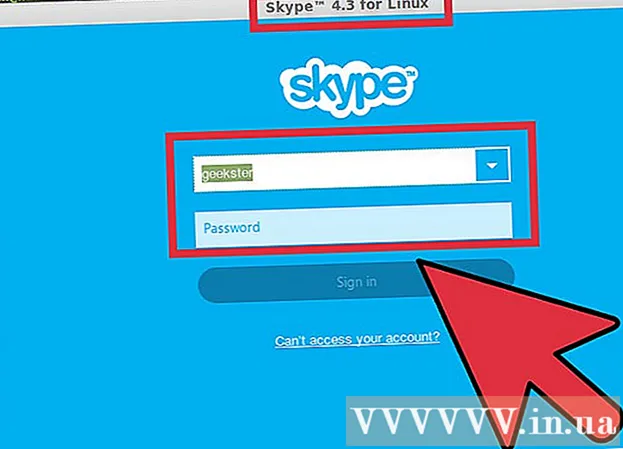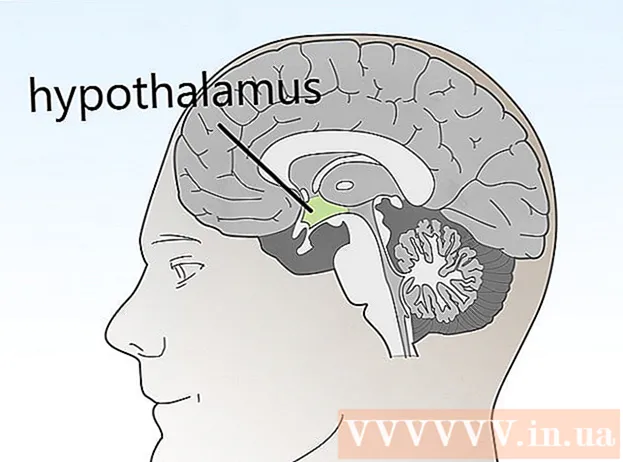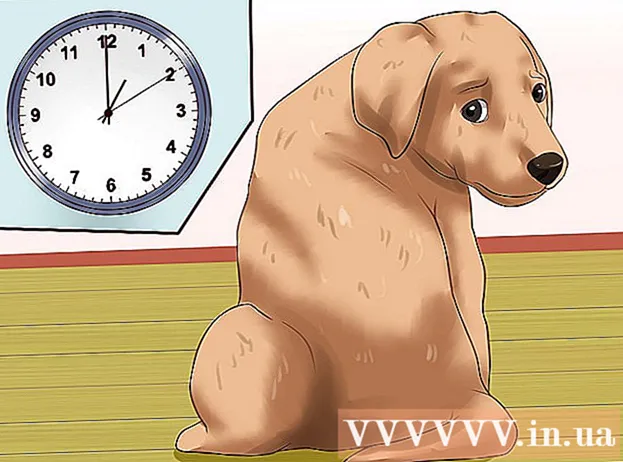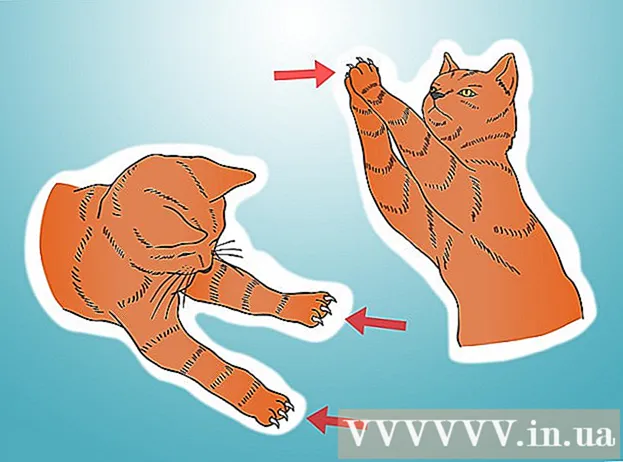Forfatter:
Janice Evans
Oprettelsesdato:
24 Juli 2021
Opdateringsdato:
16 September 2024

Indhold
Denne artikel beskriver, hvordan du får vist oplysninger om computertilbehør og software.
Trin
Metode 1 af 3: Mac OS X
 1 Åbn Apple -menuen. For at gøre dette skal du klikke på det æbleformede ikon i øverste venstre hjørne af skærmen.
1 Åbn Apple -menuen. For at gøre dette skal du klikke på det æbleformede ikon i øverste venstre hjørne af skærmen.  2 Klik på Om denne Mac. Det er tæt på toppen af rullemenuen.
2 Klik på Om denne Mac. Det er tæt på toppen af rullemenuen.  3 Se oplysninger om din computer. Der er flere faner øverst i vinduet Om denne Mac, som du kan bruge til at få vist en række oplysninger:
3 Se oplysninger om din computer. Der er flere faner øverst i vinduet Om denne Mac, som du kan bruge til at få vist en række oplysninger: - Generelle oplysninger... På denne fane kan du finde oplysninger om operativsystemet, processoren og hukommelsen.
- Skærme... Denne fane indeholder oplysninger om skærmen (e).
- Lagringsenheder... Her finder du oplysninger om den anvendte og ledige plads på harddisken og andre lagermedier.
- Support... Denne fane indeholder en liste over ressourcer, der kan hjælpe dig med at løse potentielle problemer.
- Service... Her kan du se din computers servicehistorik (f.eks. Garantioplysninger).
Metode 2 af 3: Windows 8/10
 1 Klik på knappen Start
1 Klik på knappen Start  . Det er i nederste venstre hjørne af skærmen; dette åbner Start -menuen, som har en søgelinje.
. Det er i nederste venstre hjørne af skærmen; dette åbner Start -menuen, som har en søgelinje.  2 Indtast i søgelinjen systeminformation. Søgelinjen er placeret i nederste venstre hjørne af skærmen.
2 Indtast i søgelinjen systeminformation. Søgelinjen er placeret i nederste venstre hjørne af skærmen.  3 Klik på ↵ Indtast. Vinduet Systeminformation åbnes.Der er fire faner i øverste venstre hjørne af vinduet:
3 Klik på ↵ Indtast. Vinduet Systeminformation åbnes.Der er fire faner i øverste venstre hjørne af vinduet: - Systeminformation... Denne fane åbnes som standard og indeholder oplysninger om computerens operativsystem, installeret hukommelse og processortype.
- Hardware -ressourcer... På denne fane kan du finde en liste over komponentdrivere og oplysninger om enheder (f.eks. Et webcam eller controller), der er forbundet til din computer.
- Komponenter... En fane med de tekniske egenskaber ved computertilbehør såsom USB -porte, cd -drev og højttalere.
- Softwaremiljø... Dette bidrag indeholder en liste over kørende drivere og kørende processer.
Metode 3 af 3: Windows XP / Vista / 7
 1 At klemme ⊞ Vind og tryk på R. Dette åbner vinduet Kør værktøj, som du kan bruge til at køre systemkommandoer.
1 At klemme ⊞ Vind og tryk på R. Dette åbner vinduet Kør værktøj, som du kan bruge til at køre systemkommandoer.  2 Gå ind msinfo32 i vinduet Kør. Denne kommando åbner et vindue med oplysninger om systemet.
2 Gå ind msinfo32 i vinduet Kør. Denne kommando åbner et vindue med oplysninger om systemet.  3 Klik på OK. Det er nederst i vinduet Kør. Vinduet Systeminformation åbnes.
3 Klik på OK. Det er nederst i vinduet Kør. Vinduet Systeminformation åbnes.  4 Se oplysninger om din computer. Der er flere faner i øverste venstre hjørne af vinduet, som du kan bruge til at se forskellige systemindstillinger:
4 Se oplysninger om din computer. Der er flere faner i øverste venstre hjørne af vinduet, som du kan bruge til at se forskellige systemindstillinger: - Systeminformation... Denne fane åbnes som standard og indeholder oplysninger om computerens operativsystem, installeret hukommelse og processortype.
- Hardware -ressourcer... På denne fane kan du finde en liste over komponentdrivere og oplysninger om enheder (f.eks. Et webcam eller controller), der er forbundet til din computer.
- Komponenter... En fane med de tekniske egenskaber ved computertilbehør såsom USB -porte, cd -drev og højttalere.
- Softwaremiljø... Dette bidrag indeholder en liste over kørende drivere og kørende processer.
- Netværks indstillinger... Nogle computere har ikke denne fane. Hvis det er det, kan du finde oplysninger om at oprette forbindelse til netværket (internettet) på det.